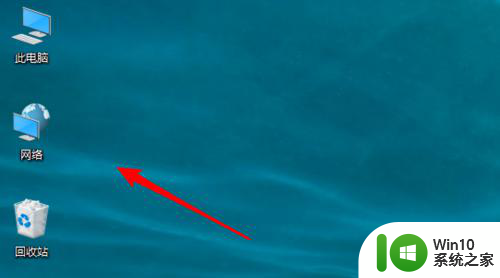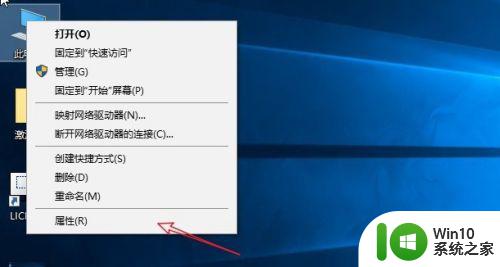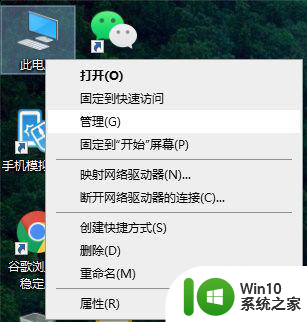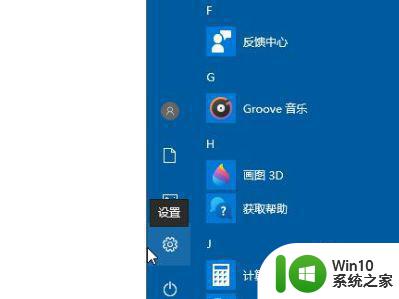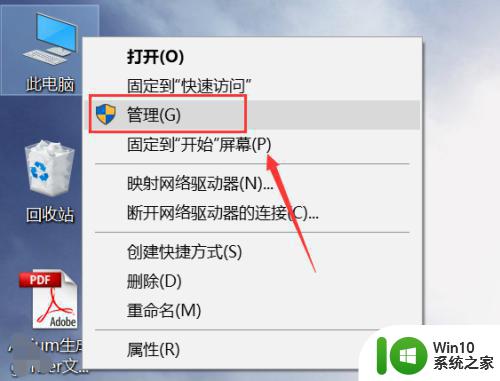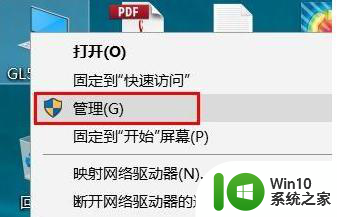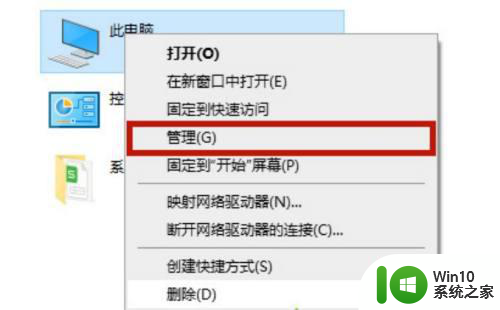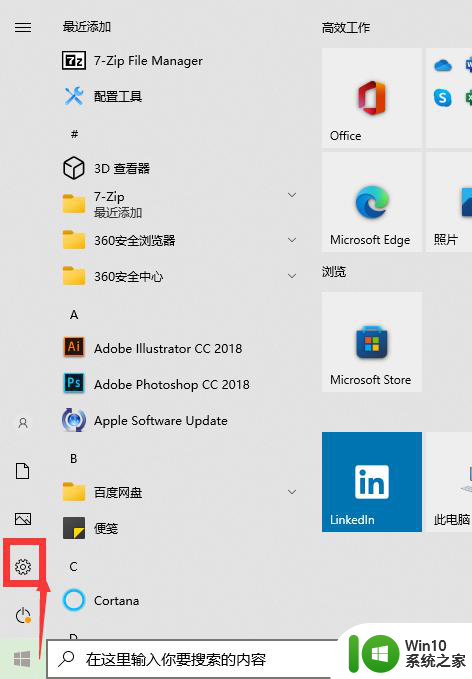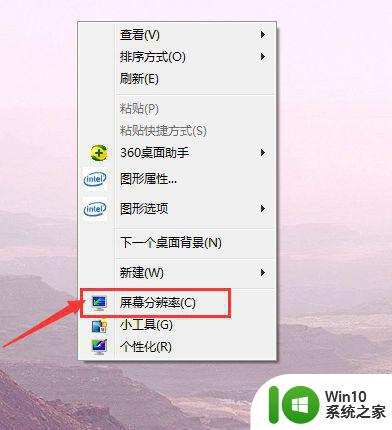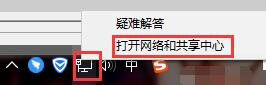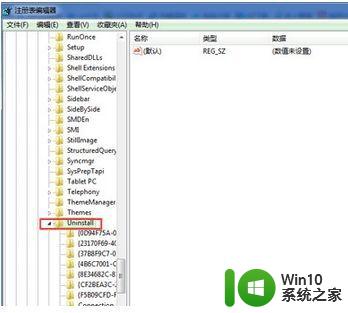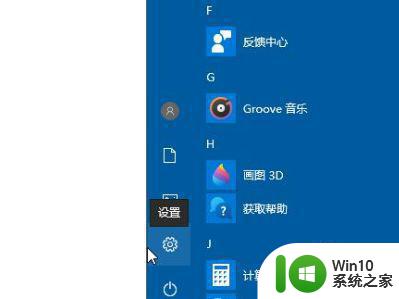win1020h2控制面板消失如何找回 Win10 20H2控制面板找不到怎么办
在使用Windows 10 20H2操作系统时,有时我们可能会发现控制面板的图标不见了,这给我们的操作带来了一些不便,当我们在Win10 20H2上找不到控制面板时,应该如何解决呢?控制面板作为Windows系统中重要的设置界面,我们需要它来进行一些系统调整和管理工作。本文将为大家介绍一些解决方法,帮助我们重新找回控制面板,让我们能够更方便地进行系统设置和管理。
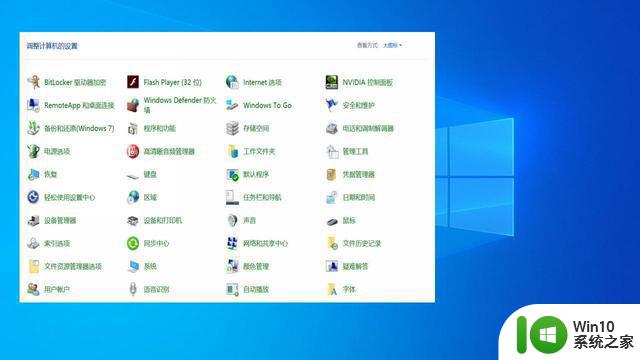
具体步骤如下:
1、要运行该命令,请按Windows + R快捷键(或者右键单击“开始”菜单,选择“运行”命令)打开“运行”对话框,将以下命令复制并粘贴到“运行”对话框中,然后按Enter:
explorer.exe shell :::: {BB06C0E4-D293-4f75-8A90-CB05B6477EEE}
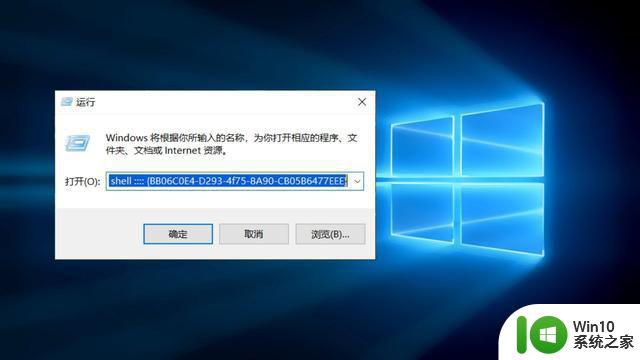
系统控制面板将弹出,所有以前的熟悉的命令都将出现。
在桌面创建打开系统控制面板快捷方式
1、如果你嫌这种操作麻烦,希望它更易于访问,那么可以创建一个打开它的快捷方式。
2、在桌面或任何文件夹中,右键单击并选择“新建”>“快捷方式”命令。
在“请键入对象的位置”输入框中,输入以下命令,然后单击“下一步”:
explorer.exe shell :::: {BB06C0E4-D293-4f75-8A90-CB05B6477EEE}
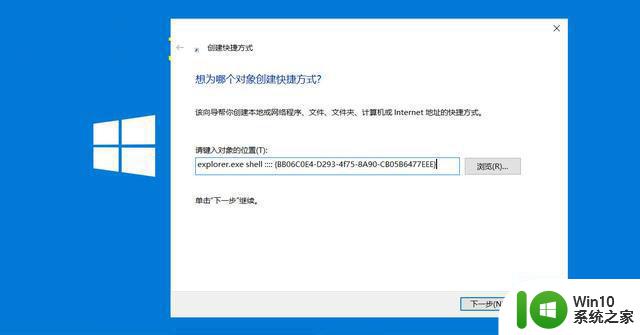
3、可以根据需要命名快捷方式,例如“控制面板”。
4、现在,就在桌面创建了一个打开“系统控制面板”的快捷方式。如果想更改其图标,请右键单击它,然后选择“属性”,单击“快捷方式”选项卡,单击“更改图标”,然后选择所需的任何图标即可。
以上就是win1020h2控制面板消失如何找回的全部内容,如果有遇到这种情况,那么你就可以根据小编的操作来进行解决,非常的简单快速,一步到位。